Ez a fejezet a könyvelési munka végzésével, a könyvelés folyamatával foglalkozik. Itt lesz megismerhető a könyvelési munkafolyamat, a különböző naplókra könyvelés, a nyitott folyószámla tételek felvitele.
A könyvelés a kettős könyvelés szabályai szerint naplókban történik. A programban a pénztár-, bank-, vevő-, szállító-, vegyes- és eszköz naplók használatára van lehetőség. Az egyes naplók ablakai úgy lettek felépítve, hogy azok a lehető legjobban hasonlítsanak egymásra.
A könyvelés alapegysége a bizonylat. Minden kontírozott tételnek bizonylathoz kell kapcsolódnia, de egy bizonylathoz akár több kontírozás is tartozhat. Bizonylat ilyen értelemben egy számla, egy banki kivonat, egy bérfeladás, stb. A bizonylat tartalmazza a közös információkat, a tételeknél csak az egyedi sajátosságokat kell megadni.
Az ismertetés során egy olyan képzelt cég könyvelését vesszük alapul, aki már korábban alakult, így manuális számviteli nyitásra van szükség, valamint rendelkezik nyitott folyószámla tételekkel. Ezen túl használ valuta pénztárt és deviza bankot is. A dokumentáció részét képezi egy kitalált könyvelési minta, az egyes funkciók ismertetésénél ezekre fogunk hivatkozni. A könyvelési ablak felépítéséről:
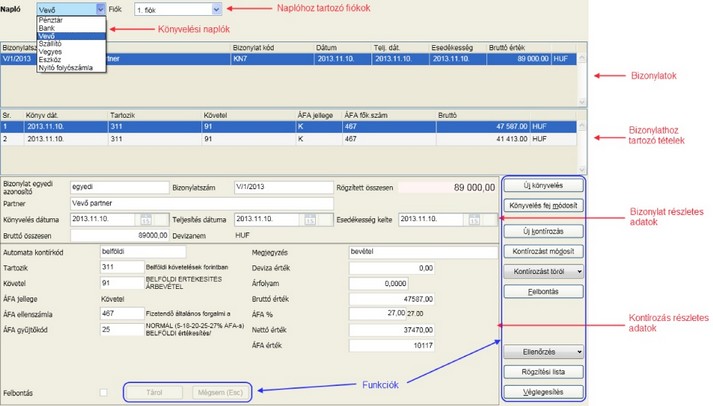
A főbb egységek:
•könyvelési napló választás
•fiók választás
•bizonylatok
•bizonylathoz tartozó tételek (megjelenítés fordított sorrendben, elöl az utoljára a naplóban és fiókban rögzített)
•bizonylat részletes adatok, bizonylat rögzítő panel
•kontírozás részletes adatok, kontírozás rögzítő panel
•funkció gombok
Ez az elrendezés jellemző mindegyik naplóra. Ennek ergonómiai előnye, hogy az azonos tartalmú mezők minden naplótípusnál ugyanott találhatók fizikailag is.
Minden napló további 6 fiókra bontható. A fiókkal szubjektív elkülönítést is lehet végezni, de vannak speciális célra felhasználtak is. Ezek a következők:
•pénztár, bank, vegyes 4-es fiók: manuális nyitás
•6-os fiók: idegen adatok fogadása meghatározott struktúra alapján
További általános pontok
Amennyiben használ bizonylat egyedi azonosítót (ezt az általános paraméterekben kérheti), akkor lehetősége van arra, hogy a következő könyvelés fej rögzítésekor növelje a karakter sorozat értéket eggyel.
Ha változatlan, akkor üsse le az Enter-t, bármely más karakterre felülírásra kerül.
Például:
•aktuális rögzített bizonylat azonosító = VEVO/247/2010
•új bizonylat rögzítésekor felkínálja és a "F3" gomb lenyomására a bizonylat azonosító = 1VEVO/247/2010
•új bizonylat rögzítésekor felkínálja és a "F4" gomb lenyomására a bizonylat azonosító = VEVO/247/2011
A könyvelés ablakban nem csak a partner nevére lehet keresni, hanem ha ugyanabba a mezőben az adószámot kezdi el gépelni, akkor az lesz a keresés szempontja.
Ha a könyvelési dátum mezőt elhagyja és mögötte egy piros felkiáltójel (!) lesz látható, akkor a dátumnál megadott hónap a vezérlő rekordban nincs engedélyezve!
A könyvelés során a dátum mezők megadásánál az elválasztó karaktereket nem kell megadni, az alkalmazás automatikusan, a bevitelt mintegy kiegészítve beírja azokat. Ha segítséget akar kérni, akkor az Alt + lenyíl együttes lenyomásával, vagy a dátumbekérő mező melletti naptár ikonra kattintva megjeleníthető a naptár.
Dátum egyszerűsített megadása
Ha a könyvelési ablak dátum mezőjét rögzíti és az első karakter "0" vagy "1", akkor azt automatikusan hónapnak érzékeli a második karakterrel együtt, a következő kettőt pedig napnak. Tehát, ha a felkínált dátumból az év megfelelő, akkor elegendő a hónap napot megadni két-két karakteren. Például a felkínált dátum: 2015.02.25. Ha a dátumot 2015.02.27-re szeretné módosítani, akkor elegendő a következő karaktereket megadni egymás után: 0227
Ha a dátum mezőben az első karakter más, mint "0" vagy "1", akkor azt teljes dátum bevitelként értelmezi a program, vagyis meg kell adni az évet 4 karakteren, a hónapot és napot két karakteren. Az év módosításának egyszerű módja, ha a dátum mezőben a fel illetve le nyíllal növeljük, illetve csökkentjük annak értékét.
Rögzítési és tárolási lista sorrendjének beállítása
Alapértelmezett sorrend a listákon a rögzítés szerinti. Ha ezen módosítani akar, akkor a bizonylatok táblázat fejlécében kattintson a kívánt sorrend szerinti oszlop fejlécére. A speciális lehetőségek fejezet első pontjában a sorba rendezésről bővebben olvashat.
![]()